windows11win键被锁怎么解锁 Win11系统win键被锁定了怎么解决
更新时间:2024-09-09 15:02:03作者:xiaoliu
当我们使用Windows 11系统时,可能会遇到win键被锁定的情况,导致无法正常使用快捷键操作,这时候我们就需要找到解决办法来解锁win键,恢复系统的正常运行。接下来我们将介绍一些解决win键被锁定的方法,帮助大家轻松解决这一问题。
Win11win键被锁的解决方法
1、首先右键开始菜单,打开“运行”。
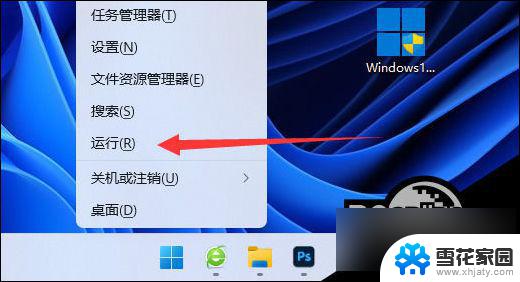
2、接着输入“gpedit.msc”并回车打开组策略。
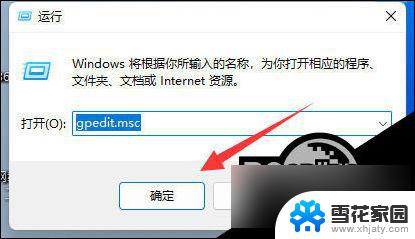
3、然后依次展开“用户配置-管理模板-Windows组件”。
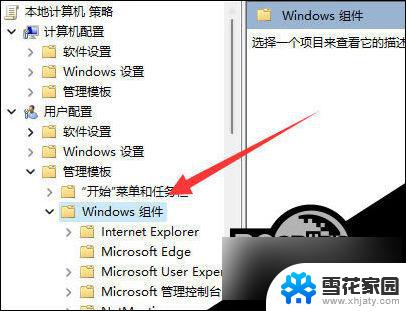
4、再展开“文件资源管理器”并双击打开右边“关闭Windows键热键”。
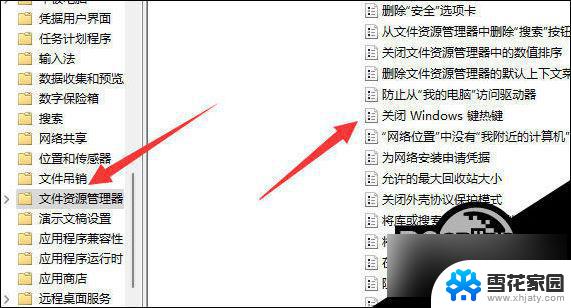
5、最后将它改成“未配置”或“已禁用”并确定保存即可解锁。

以上就是windows11win键被锁怎么解锁的全部内容,有遇到相同问题的用户可参考本文中介绍的步骤来进行修复,希望能够对大家有所帮助。
windows11win键被锁怎么解锁 Win11系统win键被锁定了怎么解决相关教程
-
 笔记本屏幕分辨率调不了 如何解决Win11系统分辨率被锁死在1024×768
笔记本屏幕分辨率调不了 如何解决Win11系统分辨率被锁死在1024×7682024-01-10
-
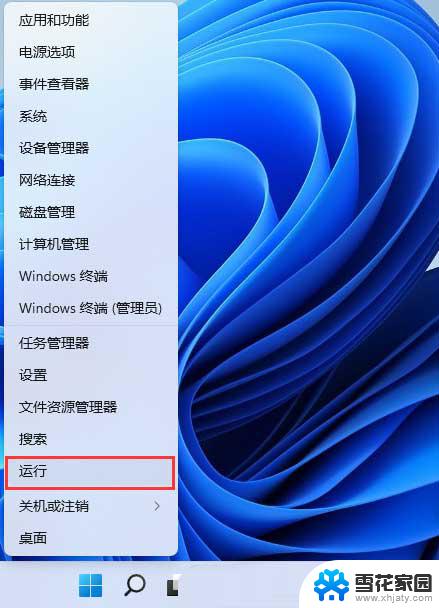 win11怎么解决端口被占用的问题 端口被占用 Win11解决方法
win11怎么解决端口被占用的问题 端口被占用 Win11解决方法2025-01-07
-
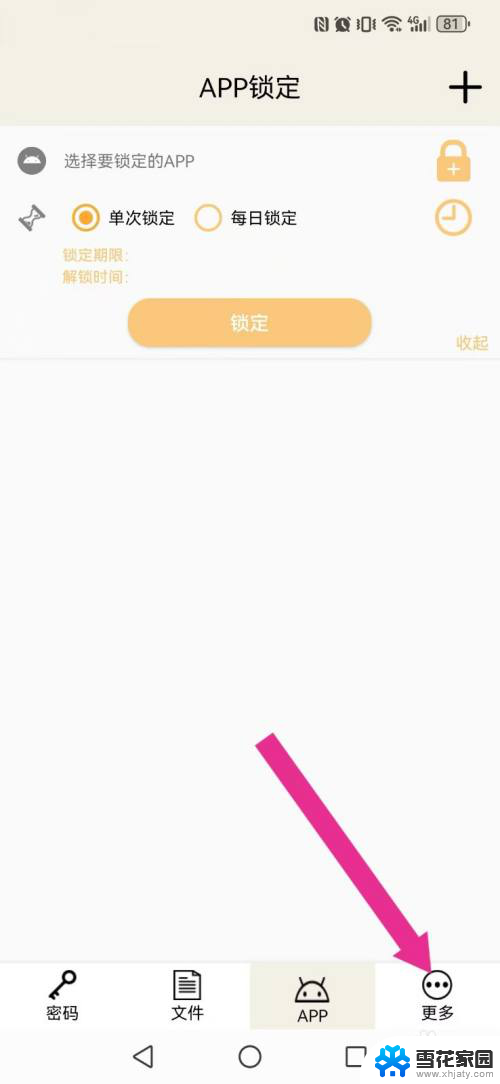 win11电脑时间锁定器 时间锁定器系统锁定文件自动保留设置方法
win11电脑时间锁定器 时间锁定器系统锁定文件自动保留设置方法2025-01-14
-
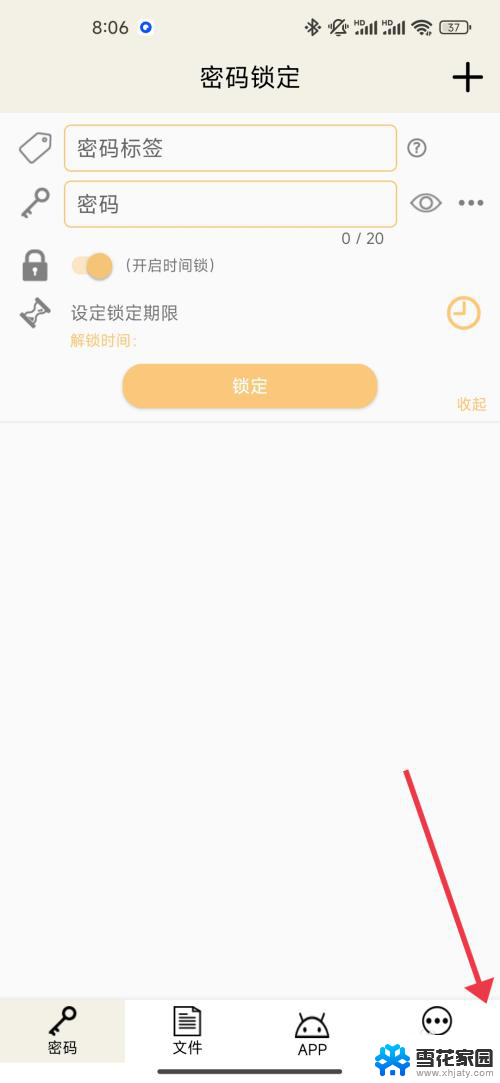 win11锁屏时间让它不显示 时间锁定器不显示锁屏警句怎么办
win11锁屏时间让它不显示 时间锁定器不显示锁屏警句怎么办2025-01-03
- win11怎么主动进入锁屏状态 Win11系统锁屏界面设置教程
- win11电脑锁屏怎么打开 win11系统锁屏界面设置教程
- win11锁屏界面广告怎么关掉 Windows 11系统如何取消锁屏广告设置
- win11电脑怎么打开指纹登录 笔记本清墨指纹解锁系统设置
- win11锁屏显示的提示怎么去掉 Windows11系统锁屏通知显示关闭步骤
- win11锁屏设置方法 Win11系统锁屏界面设置方法
- win11edge消息推送电脑怎么打开 弘电脑如何设置动态提醒和回复通知
- win11锁屏后如何让屏幕一直亮着 Win11怎么设置屏幕常亮时间
- 关闭电脑病毒和威胁防护win11 如何有效关闭win11病毒
- win110怎么设置显示字体 win10字体设置在哪里
- win11打开电脑的安全策列 Win11本地安全策略工具快速打开方法
- win11任务栏图标怎么设置并排显示窗口 Win11如何设置并排显示窗口
win11系统教程推荐
- 1 win110怎么设置显示字体 win10字体设置在哪里
- 2 win11任务栏图标怎么设置并排显示窗口 Win11如何设置并排显示窗口
- 3 如何改变win11地区设置 win11地区设置教程
- 4 win11笔记本电脑调节分辨率 电脑屏幕分辨率调整
- 5 笔记本win11完全关机 Win11系统电脑怎么关机
- 6 win11安全 实时保护 关闭 win11实时保护关闭方法
- 7 win11 屏幕使用时间 win11屏幕显示时间设置教程
- 8 win10如何删除win11更新文件 如何删除win11更新文件
- 9 win11禁用触摸板啊 外星人笔记本触摸板关闭操作步骤
- 10 win11查询系统操作日志看删除 Win11错误日志查看方法